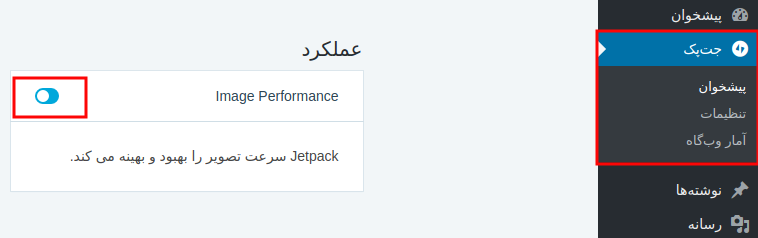گاهی از موارد ممکن است با خطایی عجیب روبه رو شوید و هنگامی که سایت را بارگذاری میکنید تصاویر برای شما لود نشده و چیزی نمایش نمیدهند اما اگر تصاویر را به صورت مستقیم از آدرس بار فراخوانی کنید مشاهده میکنید که تصاویر برای شما اجرا شده و قابل مشاهده هستند این ممکن است به دلایلی مختلف برای سایت شما پیش آمده باشد اصلا نگران نباشید راه حل های مختلفی وجود دارد که میتوانید از آن در این آموزش وردپرس استفاده کنید.
مشکل عدم نمایش تصاویر یا عکس ها در وردپرس ممکن است گاها برای هر یک از ما به وجود آید در چنین موقعی تصاویر در سایت وجود دارد ولی نشان داده نمی شوند ولی اگر لینک تصویر را در مرورگر سرچ کنیم تا به صورت مستقیم آن را ببینیم ، مشاهده می شود که عکس بدون هیچ مشکلی به شما نمایش داده می شود پس مشکل چیست و از کجاست ؟
در این مطلب میخوانید:
مشکل عدم نمایش عکس در وردپرس
دلیل نشان ندادن عکس ها در وردپرس می تواند از 3 دلیل باشد :
- نصب افزونه جت پک و فعال کردن قابلیت فوتون
- خطا در کد نویسی قالب
- ایجاد اختلال در کد نویسی سایت از طریق افزونه ها
شما قبل از هر کاری باید بررسی کنید که این مشکل به چه علتی اتفاق افتاده است پس ابتدا به صفحه نوشته خود مراجعه کنید و روی تصاویری که برای شما نمایش داده نمی شود راست کلیک کرده و گزینه Open image in new tab را بزنید در این هنگام تصویر در یک تب جدید نمایش داده میشود یا این که گزینه copy image address را زده تا آدرس عکس را کپی کرده و در یک پنجره جدید وارد کنید. تا تصویر را مشاهده کنید.
حل مشکل عدم نمایش تصاویر به دلیل افزونه چت پک
شما اگر در سایت خود این افزونه وردپرس را داشته باشید و قابلیت فوتون را در آن فعال کنید این مشکل به وجود خواهد آمد چرا که این افزونه تصاویری که در نوشته های سایت شما وجود دارند را در سرور خود ذخیره میکند تا تصاویر با حجم کمتر و سرعت بیشتری در دسترس بازدیدکنندهها قرار گیرد این قابلیت بسیار خوب و به نفع سایت است ولی به دلیل فیلترینگی که بر روی وردپرس توسط شبکه زیر ساختی کشور صورت گرفته ، تصاویر بدون استفاده از vpn یا برنامههای تغییر آیپی نمایش داده نمی شوند .
در صورتی که این قابلیت افزونه را فعال کرده باشید لینک تصویر شما نیز تغییر می کند و در ابتدای لینک تصاویر ساب دامنه هایی مانند i1.wp.com و i2.wp.com و i0.wp.com اضافه می شود که به دلیل فیلترینگ نمایش داده نمی شوند و اگر آی پی های خود را تغییر کنید به راحتی تصاویر را خواهید دید . برای حل این مشکل شما باید این قابلیت را در افزونه چت پک وردپرس غیر فعال کنید .
پس وارد پیشخوان سایت خود سپس افزونه جت پک را باز کنید سپس در بخش عملکرد باکسی که با عنوان Image Performance مشاهده میکنید را غیر فعال کنید.
حل مشکل عدم نمایش تصاویر به دلیل خطای کدنویسی
دومین دلیل رایج ایجاد این مشکل این مورد می باشد شاید شما بنا به دلایلی کد هایی را به فایل فانکشن یا هر فایل دیگه از وردپرس افزوده باشید و همین مورد ممکن است موجب ایجاد چنین مشکلی باشد . اگر بعد از افزودن کد ها متوجه عدم نمایش تصاویر در سایت شدید باید قطعه کدی را که اضافه کرده اید را برداشته و مشکل را حل کنید .
این مشکل اصولا زمانی که در قالب وردپرس شما امکان نمایش تصاویر شاخص فعال نیست و خود با استفاده از کد اقدام به فعال کردن این مورد می کنید ممکن است کد ها را در جای نامناسب قرار داده و یا کد ها مشکل داشته باشند در این هنگام مشکل عدم نمایش تصاویر برای شما رخ خواهد داد . در این حالت اگر با کد نویسی آشنایی ندارید بهتر است از یک متخصص کمک بگیرید .
حل مشکل عدم نمایش تصاویر وردپرس بعد از نصب افزونه
گاهی اوقات نیز به دلیل نصب و فعال سازی افزونه ای ممکن است این مشکل دیده شود چرا که ممکن است بخاطر ایجاد اختلال در کد نویسی افزونه میتواند باعث شود تا تصاویر شما در نوشته ها نمایش داده نشوند . البته توجه داشته باشید گاهی نیز با به روز رسانی افزونه ها نیز به دلیل این که فایل های اصلی هسته وردپرس دستخوش تغییرات خواهد شد و کد هایی به آن افزوده می شود ممکن است موجب تداخل کد ها شده و این مشکل را به وجود آورد .
در این هنگام باید افزونه ای را که نصب و فعال کرده اید را غیر فعال کنید و اگر با به روز رسانی افزونه این مشکل ایجاد شده است افزونه را به نسخه قبلی برگردانید . گاهی اوقات نیز ممکن است مشکل بعد از مدتی ایجاد شود و شما ندانید کدام افزونه است که موجب ایجاد این مشکل شده است در این هنگام شما باید همه ی افزونه را غیر فعال کرده و سپس یکی یکی آنها را فعال کنید تا متوجه شوید کدام افزونه این مشکل را ایجاد کرده است و در نهایت به افزونه ای که باعث ایجاد مشکل شده است ، برسید.
فعال کردن دیباگ وردپرس برای رفع مشکل
حالت دیباگ در وردپرس یکی از بهترین راهکار هایی است که می توانیم بدانیم مشکل به وجود امده از کجا می باشد برای فعال کردن آن باید به قسمت File Manager در هاست خود مراجعه کنید و سپس فایل wp-config.php که در مسیر public_html قرار دارد را انتخاب کنید و بعد با راست کلیک کردن و انتخاب گزینه EDIT یا ویرایش نسبت به انجام تغییرات اقدام کنید . قطعه کد زیر را پیدا کنید :
define( ‘WP_DEBUG’, false );
اگر این قطعه کد را پیدا نکردید خود آن را به فالی اضافه کنید و مقدار آن را برای فعال کردن به true تبدیل کنید پس برای فعال کردن دیباگ کد به صورت زیر خواهد بود
define( ‘WP_DEBUG’, true);
این کد ها را ذخیره کرده و صفحه ی خود را رفرش کنید سپس خواهید دید خطایی را به شما نشان می دهد در آن مسیر خطا خط موجود خطا نشان داده شده است و شما می توانید آن را یافته و نسبت به رفع آن اقدام کنید .
Cannot redeclare get_posts() (previously declared in /var/www/html/wordpress/wp-includes/post.php:1874) in /var/www/html/wordpress/wp-content/plugins/my-test-plugin/my-test-plugin.php on line 38
نمایش تصاویر در وردپرس و نمایش بارگذاری آنها و یا عدم نمایش بهتر است بگوییم از خطاهایی است که باعث سردرگمی و کمی درگیری ذهنی ایجاد میکند به همین دلیل هم ممکن است با توجه به مشکل تلقی شدن آن باعث ایجاد ناراحتی شود اما نگران این موارد نباشید کافیست مراحل بالا یک به یک طی کنید و اگر مشکل همچنان پا برجاست از حالت اشکال زدایی استفاده کنید که به راحتی خطای مربوطه و فایل را برای ما نمایش میدهد توجه کنید که از این روش تنها در مواردی استفاده کنید که مطمئن هستید اطلاعات مهمی در نمایش خطای سایت شما نمایان نخواهد شد زیرا افرادی سود جو نیز ممکن است از آن بهره ببرند و این حالت اشکال زدایی تنها برای شناسایی خطاهای موجود در وردپرس یا افزودنی و قالب های آن می باشد.